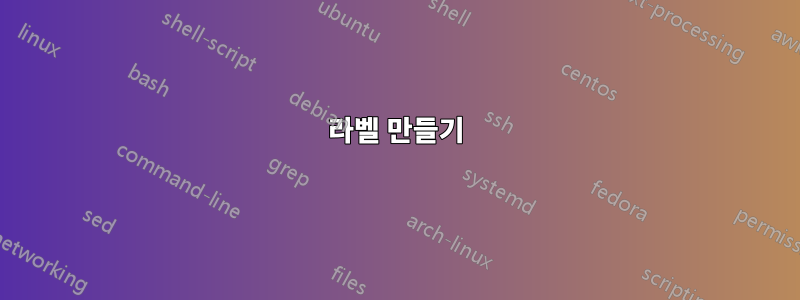
나는 장 번호를 기준으로 각 방정식에 번호를 매기는 방법을 찾고 있습니다. 숫자는 방정식의 오른쪽에 배치되어야 하며 방정식은 중앙 정렬되어야 합니다. 이 같은:

(주변의 경계 상자 2.3는 필요하지 않습니다.)
나는 찾았다이 기사까다로운 방법으로 이 작업을 수행합니다. 안타깝게도 제목에 다단계 번호 매기기를 사용할 때 몇 가지 문제가 있습니다.
결론적으로, 나는 다음과 같은 방정식을 계산하는 방법을 찾고 있습니다.
- 번호는 NM 형식으로 지정되며 N은 장 번호이고 M은 방정식 번호입니다.
- 방정식은 중앙 정렬로 배치됩니다.
- 숫자는 방정식의 오른쪽에 배치됩니다.
- 번호가 매겨진 각 방정식을 상호 참조할 수 있는 방법이 있어야 합니다.
감사해요!
답변1
라벨 만들기
- 라벨을 삽입해야 할 곳으로 이동합니다.
- CTRL+를 누르면 F9중괄호가 나타납니다.
- 대괄호에 "STYLEREF 1 \s"를 삽입합니다.
- 커서를 괄호 뒤로 이동한 .후 CTRL+를 누릅니다.F9
- 괄호 안에 "SEQ eqn \* Arabic \s 1 \* MERGEFORMAT"을 삽입합니다.
다음과 같이 표시되어야 합니다.
{ STYLEREF 1 \s }.{ SEQ eqn \* 아랍어 \s 1 \* 병합 형식 }
각 중괄호를 한 번 클릭하고 F9매번 입력하세요. 당신은 이것을 얻습니다 :
1.1
"삽입 -> 텍스트 -> 빠른 부분 -> 필드 ..."를 클릭하여 이 작업을 수행할 수도 있습니다.
어떻게 작동하나요?
- "STYLEREF 1"은 현재 "제목 1" 섹션의 번호를 인쇄합니다.
- "SEQ eqn"은 'eqn'이라는 시퀀스를 생성합니다.
- "\s 1"은 각 "제목 1"에서 시퀀스를 다시 시작합니다.
이 페이지는 SEQ 작동 방식을 이해하는 데 도움이 될 수 있습니다.http://wordribbon.tips.net/T008180_Numbering_with_Sequence_Fields.html
라벨 자동 삽입
이 아이디어는 여기에서 나왔습니다.https://cybertext.wordpress.com/2010/03/08/word-2007-setting-up-seq-fields-for-numbering-pt-1/
- 새 레이블을 표시하십시오 (결국 개행 문자가 아닙니다!)
- "파일 -> 옵션 -> 교정 -> 자동 고침 옵션 ..."으로 이동하세요.
- 예를 들어 "Replace" 필드에 "(EQ)"를 삽입합니다. "With" 필드는 이미 표현으로 채워져 있습니다. "추가"를 클릭하세요.
- 이제 "(EQ)"를 입력할 때마다 SPACE레이블이 삽입됩니다.
이는 Calchas 솔루션과 결합될 수 있습니다.Microsoft Word 2010 방정식에 방정식 번호를 쉽게 추가하려면 어떻게 해야 합니까?. 적어도 나는 그것을 한다.
상호 참조
나는 북마크를 사용하여 수행합니다.
- 북마크 라벨은 "삽입 -> 링크 -> 북마크"를 통해 생성됩니다.
- 상호 참조는 상호 참조 버튼을 통해 작동합니다.
답변2
이 질문은 오래 전에 요청되었지만 MS Word 2016이 없는 사람들에게는 여전히 관련이 있을 수 있습니다. 잘라내거나 붙여넣어야 하는 캡션 대신 제가 설명한 대로 오른쪽 열에 적절한 필드를 입력할 수 있습니다.여기. 삽입--->빠른 부품 --->필드를 클릭합니다. StyleRef 까지 아래로 스크롤합니다. 그런 다음 기초가 될 섹션(예: 제목 1)을 선택합니다. 이렇게 하면 장 번호가 인쇄됩니다. 그런 다음 삽입--->빠른 부품 --->필드를 다시 클릭합니다. 이번에는 Seq로 스크롤합니다. 그러면 방정식 번호가 순차적으로 인쇄됩니다. 그리고 전체 내용을 저장합니다. 빠른 부품--->자동 텍스트--->선택 항목을 자동 텍스트 갤러리에 저장합니다.
답변3
(진행중)
괄호 안의 지시 사항은 필요하지 않을 수도 있습니다.
빈 방정식을 사용하여 테이블 생성
끼워 넣다→테이블→ 3개의 열과 1개의 행을 선택합니다.
테이블 전체를 선택하고 마우스 오른쪽 버튼을 클릭한 후속성.
테이블탭.
→ (바람직한 너비: 100%.)
→테두리와 음영…→없음→ 알았어.
→ (옵션…→내용에 맞게 자동으로 크기 조정→ 알았어.)셀탭 → 센터
좋아요
(수식이 포함된 표에 대해 단락 스타일을 생성할 수 있습니다.) 가운데 셀의 텍스트를 가운데에 맞춥니다. 오른쪽 셀의 텍스트를 오른쪽 정렬합니다. (또는 가운데 정렬 셀에 단락 스타일을 사용하고 오른쪽 정렬 셀에 다른 스타일을 사용합니다. 저는 모든 표에 대해 왼쪽 정렬 셀에 다른 스타일과 함께 이러한 스타일을 사용합니다.)
커서를 가운데 셀에 놓습니다.
끼워 넣다→방정식.
어떤 사람들은 추가 단계를 추가합니다. 예를 들어 열의 열 너비를 10%, 80% 및 10%로 설정합니다. 방정식의 폭이 충분히 넓으면 가운데 열이 왼쪽과 오른쪽으로 동일하게 확장되어 방정식이 중앙에 유지되기 때문에 이는 필요하지 않습니다. (더 넓은 공간의 방정식을 만들고 싶고 약간의 센터링을 희생하려는 경우 2열 테이블을 사용할 수 있습니다. 이 경우 백분율을 할당해야 합니다).
키보드 단축키로 새 방정식을 만들려면 다음으로 이동하세요.파일→옵션→리본 사용자 정의→바로가기 사용자 정의그런 다음 "빌딩 블록"을 선택합니다. 오른쪽 목록에서 새로 생성된 방정식 템플릿을 검색한 다음 키보드 단축키를 할당하세요.


